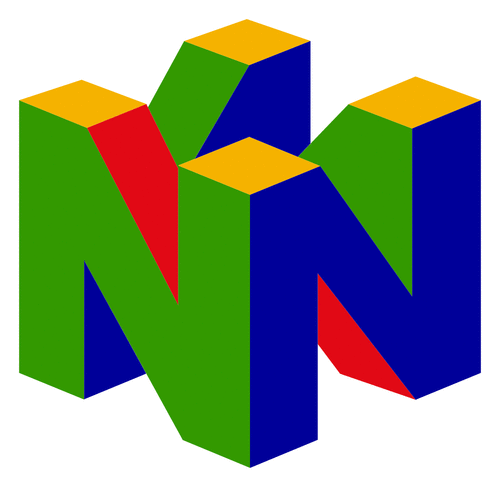Buscar en la comunidad
Mostrando resultados para las etiquetas 'gamecube'.
Encontrado 7 resultados
-
Version 17.04.2025
68 descargas
Port de Mupen64, el emulador de Nintendo 64, para Wii U, Wii y Gamecube. USO RÁPIDO: Las ROMs pueden estar en formato z64 (big-endian), v64 (little-endian) o .n64, de cualquier tamaño. Para instalar: Extrae el contenido de wii64-beta1.1.zip en la raíz de tu tarjeta SD. Para SD/USB: Coloca las ROMs en el directorio llamado /wii64/roms. Todos los tipos de guardado se colocarán automáticamente en /wii64/saves. Para DVD: Las ROMs pueden estar en cualquier parte del disco (requiere DVDxV2 en Wii). Carga el ejecutable desde el HBC o desde el cargador que prefieras. Una vez cargado, selecciona ‘Load ROM’, elige la fuente y selecciona la ROM a cargar. (Nota: para subir un nivel en el directorio, selecciona ‘..’. Pulsa B para salir del explorador de archivos). Selecciona ‘Play Game’ para jugar. Puedes salir del juego en cualquier momento pulsando X e Y a la vez en un mando de GameCube o Classic Controller, 1 y 2 a la vez en un Wiimote (solo con el Nunchuck conectado), o el botón de reset. (Nota: esto debe hacerse para guardar la partida; no se guarda automáticamente). Controles: Los controles ahora son totalmente configurables, por lo que puedes asignar cualquier botón del mando. La pantalla de configuración del mando muestra cada botón del N64 y permite alternar entre las fuentes. Hay 4 ranuras de configuración para cada tipo de mando: Para cargar una configuración guardada anteriormente, selecciona la ranura y pulsa ‘Load’. Tras configurar los controles como desees, selecciona la ranura y pulsa ‘Save’. Después de guardar varias configuraciones en las ranuras, asegúrate de guardar los ajustes en la pestaña de entrada del menú de configuración. Pulsando ‘Next Pad’ se alternará entre los mandos de N64 asignados. Hay una opción para invertir el eje Y del stick analógico del N64; por defecto está en ‘Normal Y’. La opción ‘Menu Combo’ permite seleccionar una combinación de botones para volver al menú. Ajustes: General Dispositivo de Guardado Nativo: Elige dónde cargar y guardar las partidas nativas del juego. Dispositivo de Guardado Rápido: Elige dónde cargar y guardar los estados de guardado. Seleccionar Núcleo de CPU: Elige si jugar con el intérprete puro (mejor compatibilidad) o dynarec (mejor velocidad). Guardar settings.cfg: Guarda todos estos ajustes en la SD o USB (se cargarán automáticamente la próxima vez). Vídeo Mostrar FPS: Muestra la tasa de fotogramas en la esquina superior izquierda de la pantalla. Modo de Pantalla: Selecciona la relación de aspecto de la imagen; ‘Force 16:9’ agregará bandas negras laterales en juegos 4:3. Framebuffer de CPU: Activar para juegos que dibujan directamente en el framebuffer (normalmente solo necesario para demos caseras). 2xSaI Tex: Escala e interpola las texturas del juego (inestable en GameCube). Texturas de Framebuffer: Activa texturas de framebuffer (necesario para que ciertos juegos se vean correctamente, como el menú de Zelda, pero puede afectar al rendimiento; inestable en GameCube). Entrada Configurar Entrada: Selecciona los mandos que se usarán en el juego. Configurar Paks: Elige qué controller paks usar en cada mando. Configurar Botones: Entra en la pantalla de configuración de botones mencionada anteriormente. Guardar Configuración de Botones: Guarda todas las configuraciones de mando en la SD o USB. Ranura de Carga Automática: Selecciona qué ranura se cargará automáticamente para cada tipo de mando. Audio Desactivar Audio: Selecciona esta opción para silenciar el sonido. Guardados Guardado Automático de Partidas Nativas: Cuando está activado, el emulador cargará automáticamente las partidas guardadas desde el dispositivo seleccionado al cargar una ROM, y las guardará al volver al menú o apagar la consola. Copiar Guardados: No implementado aún. Borrar Guardados: No implementado aún. Not64 ha sido creado por Extrems.-
- not64
- nintendo 64
-
(y 3 más)
Etiquetado con:
-

Cómo cargar homebrew en una GameCube sin modificar mediante SD2SP2
un tema publicó Dekuwa en Videojuegos
Necesitaremos: Una Nintendo GameCube Wii con Homebrew Channel GameCube Memory Card (con una de 59 bloques sobra) SD2SP2 (mejor comprar montado para no tener que soldar) Tarjeta SD de 2gb o menos, para Wii Tarjeta MicroSD para el SD2SP2 (16 o 32 gb) Lector de tarjetas para el PC Game Boy Player (opcional) Cualquiera de los juegos de esta lista para cargar el exploit (en nuestro caso el Wind Waker PAL): https://www.gc-forever.com/wiki/index.php?title=Booting_Homebrew Es recomendable descargar los recursos de los siguientes enlaces, por si ha salido alguna actualización. El homebrew está en constante desarrollo. Si prefieres copiar los contenidos de este pack de archivos a las tarjetas SD directamente puedes saltar al punto 9. Pasos a seguir Descarga GCMM Descargar Exploit. En este caso utilizaremos el del Wind Waker PAL, WWHack GC. Descarga Brosexec with SD2SP2 support. Descarga Swiss. Descarga Game Boy Interface. Formatea las tarjetas SD con, por emeplo, SD Memory Card Formatter. En la SD pequeña (la que vamos a usar en Wii): Copia la carpeta apps del GCMM a la raiz de la SD Crea la carpeta MCBACKUP (que sea con MAYÚSCULAS. es la única que lee el GCMM, y solo archivos.gbi) Dentro de la carpeta MCBACKUP copia el exploit del juego (en nuestro caso gzlp.gci) y el boot.gci del Brosexec with SD2SP2 support. En la MicroSD que va a ir al SD2SP2 Descomprime el swiss_r766-compressed.dol, renómbralo como autoexec.dol y mételo en la raíz de la MicroSD Descomprime gbi.dol, gbihf.dol y gbisr.dol (y sus .dcp correspondientes) de Game Boy Interface y mételos en la raíz de la MicroSD Mete todo el contenido de la carpeta Extra de Game Boy Interface en la raíz de la MicroSD. Crea una carpeta para las ISOs (llámala como quieras) y mete todo lo que quepa. En la Wii: Introduce la SD y la Memory Card de GameCube y ve al Homebrew Channel (si no lo tienes instalado busca un tutorial). La única aplicación en pantalla debería ser el GCMM. Cárgalo. En el GCMM: Formatea la Memory Card. Da igual que esté vacía. Ve a Restore (pulsando +) y transfiere el gzlp.gci y el boot.gci a la Memory Card. Sal del programa. No apagues a lo bruto. Tanto el exploit como el boot.dol te aparecerán como partidas guardadas en la Memory Card. Te sobrarán 31 bloques para guardar partidas en la Memory Card. En teoría si copias los bloques a otra Memory Card desde GameCube debería funcionar. Introduce la MicroSD en el SD2SP2 e instálalo en el Serial Port 2 de la GameCube. Fíjate que dice "este lado hacia el interior". Pues eso. No la líes. Si tiene un poco de holgura puedes poner un trocito de esponja o algo así para que no baile y asegurar el contacto. Introduce la Memory Card que hemos preparado con el exploit en el slot A, y el disco del Wind Waker o el juego que uses para cargar el exploit. Enciende la GameCube. En la pantalla de inicio de Wind Waker pulsa Start y reza. Si lo hemos hecho todo bien nos debería cargar Swiss En Swiss. Pulsa B para acceder al Menú de abajo. En el primer icono puedes cambiar el modo de carga. Ahora lo tenemos en SD2SP2, pero podemos usarlo para cargar discos originales con Swiss. En Configuración podemos cambiar la resolución de vídeo y volvernos locos configurando todo. Pulsa B de nuevo para volver al menú principal. En la raíz están los GBI.dol, que son los ejecutables. Antes de cargar una ISO configura la resolución y más cosas pulsando X en el mando. Algunos juegos dan problemas si fuerzas la resolución, pero en automático van bien. La configuración que uses para cada juego se guarda por separado en la MicroSD. 14. ¡Disfruta! ? -
Version 23.02.2025
210 descargas
PKHeX es un editor de partidas guardadas, programado en C#, de la serie de videojuegos Pokémon, compatible con títulos de Switch, Nintendo 3DS y GameCube. Soporta los siguientes tipos de archivo: Archivos de partidas guardadas ("main", *.sav, *.dsv, *.dat, *.gci) Archivos de la tarjeta de memoria de GameCube (.raw, .bin)que contienen las partidas guardadas de los juegos Pokémon de GC. Archivos de juego de Pokémon (.pk*) Archivos de regalo misterioso (.pgt, .pcd, .pgf, .wc*) incluyendo la conversión a .pk* Importación de equipos desde los Battle Videos desencriptados de 3DS Transferencia desde una generación a otra, convirtiendo formatos sobre la marcha. Los datos se muestran en una vista que se puede editar y guardar. La interfaz se puede traducir con recursos/archivos de texto externos para que se admitan diferentes idiomas. Los conjuntos de Pokémon Showdown y los códigos QR se pueden importar/exportar para ayudar a compartir. Los contenedores de datos guardados de Nintendo 3DS usan un AES MAC que no se puede emular sin las claves de 3DS, por lo que se requiere un servicio de renuncia (svdt, save_manager, JKSM o SaveDataFiler). No apoyamos ni aprobamos hacer trampa a expensas de otros. No uses Pokémon significativamente pirateados en la batalla o en intercambios con aquellos que no saben que se están usando Pokémon pirateados. PKHeX es una aplicación creada por Kaphotics.-
- switch
- nintendo 3ds
-
(y 3 más)
Etiquetado con:
-
Version 3.5.4
32 descargas
FCE Ultra GX es un port modificado de FCE Ultra Nintendo Entertainment System para PCs (Windows/Linux) x86. Con él podremos jugar a juegos de NES en nuestra Wii/GameCube. Principales características Compatibilidad con NES basada en FCEUX 2.2.3+ (git 21c0971) Compatibilidad con los mandos Wiimote, Nunchuk, Wii Classic/Classic Pro y Gamecube Compatibilidad con el mando de Wii U Pro, NES y SNES Classic Soporte para 1-4 jugadores Soporte para Zapper Compatible con el sistema Famicom 3D Soporte de trucos (archivos .CHT y Game Genie) Soporte para iNES, FDS, VS, UNIF y NSF ROM Carga/guardado automático de los estados del juego y de la RAM Configuraciones de controlador personalizadas Soporte de SD, USB, DVD, SMB, Zip y 7z Configuraciones de controladores personalizadas Soporte de pantalla ancha 16:9 Modo de vídeo original/filtrado (Sharp & Soft))/sin filtrar Modo Turbo - hasta el doble de la velocidad normal Soporte de parches automáticos IPS/UPS ¡Código abierto! -
Version 21412
21 descargas
Dolphin es un emulador de Nintendo GameCube y Nintendo Wii para Windows, macOS, Linux y Android. El emulador nos permite disfrutar de los juegos de estas dos consolas en alta definición (1080p) con varias mejoras: compatibilidad con todos los mandos de PC, velocidad turbo, multijugador en red, ¡y mucho más! -
Version 6.500
161 descargas
Un proyecto Wii Homebrew para jugar a juegos de GameCube en Wii y vWii en Wii U Características: Funciona en Wii y Wii U (en modo vWii) Carga a toda velocidad desde un dispositivo USB o una tarjeta SD. Carga 1:1 e imágenes de disco .GCM/.ISO reducidas. Carga juegos como archivos extraídos (formato FST). Carga imágenes de disco en formato CISO. (formato uLoader CISO) Emulación de tarjeta de memoria Reproducción de audio mediante transmisión de audio de disco Compatibilidad con mandos Bluetooth (mando clásico (Pro), mando Wii U Pro) Compatibilidad con mandos HID a través de USB Disposición personalizada de los botones al usar mandos HID Compatibilidad con códigos de trucos Configuración modificable de varios ajustes Reinicio/apagado mediante combinación de botones (R + Z + Start) (R + Z + B + D-Pad Abajo) Parcheo avanzado de modo de vídeo, forzar progresivo y forzar pantalla ancha 16:9 Arranque automático desde el cargador Cambio de disco Utiliza el adaptador oficial del mando de Nintendo GameCube Emulación BBA (ver Léame Emulación BBA) Funciones: (sólo Wii) Reproducción de discos Reproducir copias de seguridad de DVD grabables (sólo Wii antigua) Utiliza tarjetas de memoria reales Cable GBA-Link WiiRd Permitir el uso del micrófono de Nintendo GameCube Lo que Nintendont nunca apoyará Game Boy Player Instalación rápida: Consigue el archivo loader.dol desde aquí mismo, renómbralo a boot.dol y ponlo en /apps/Nintendont/ junto con los archivos meta.xml e icon.png. Copia tus juegos de GameCube en el directorio /games/. Los subdirectorios son opcionales para los juegos de 1 disco en formato ISO/GCM y CISO. Para juegos de 2 discos, debes crear un subdirectorio /games/MYGAME/ (donde MYGAME puede ser cualquier cosa), y luego nombrar el disco 1 como "game.iso" y el disco 2 como "disc2.iso". Para los FST extraídos, el FST debe estar ubicado en un subdirectorio, por ejemplo /games/FSTgame/sys/boot.bin . Conecta tu dispositivo de almacenamiento a tu Wii o Wii U e inicia The Homebrew Channel. Selecciona Nintendont. Notas Se sabe que la ranura para tarjetas SD de Wii y Wii U es lenta. Si estás usando una tarjeta SD y tienes problemas de rendimiento, considera usar un lector SD USB o un disco duro USB. Se sabe que las memorias USB dan problemas. Nintendont funciona mejor con dispositivos de almacenamiento formateados con clusters de 32 KB. (Utiliza FAT32 o exFAT). Nintendont es una aplicación creada por FIX94. -
Version 0.6 r1825
182 descargas
Swiss es una aplicación que pretende ser una utilidad homebrew todo en uno para la GameCube de Nintendo, compatible con Wii. Principales características Puede explorar los siguientes dispositivos: SD/SDHC/SDXC Card via SDGecko DVD (-/+R) via lector de discos Memoria flash Qoob Pro USB Gecko remote file storage SD/SDHC via Wasp/WKF Samba via BBA Wode Jukebox IDE-EXI Tarjetas de memoria Requirements Wii o GameCube con un mando Una forma de ejecutar homebrew en la consola Uso Descarga la última versión de Swiss desde esta misma página y descomprime el archivo. Copia el archivo comprimido Swiss DOL de la carpeta DON en el dispositivo o medio que utilizas para ejecutar homebrew. Ejecuta Swiss, busca tu dispositivo y ejecuta el DOL o GCM. Nota: Si tras realizar los pasos de arriba no funciona, inténtalo utilizando una versión no comprimida del archivo .DOL. Navegación por Swiss Controls Control Acción Joysitck izquierdo o D-Pad Navegación a través de la UI A Seleccionar B Entrar/salir del menú inferior Swiss UI El encabezado superior muestra el número de versión, el número de confirmación y el número de revisión de Swiss. Los paneles de la izquierda muestran qué dispositivo está utilizando. La parte más grande es el navegador de archivos suizo, a través del cual puede navegar por archivos y carpetas. La parte superior de cada carpeta incluye una opción .., y al seleccionarla, retrocede en una carpeta. El panel inferior, desde la izquierda: Selección de dispositivo Configuración global, configuración avanzada y configuración actual del juego Información del sistema, información del dispositivo y créditos Volver a la parte superior del sistema de archivos Reiniciar GameCube Swiss es una aplicación creada por emukidid.